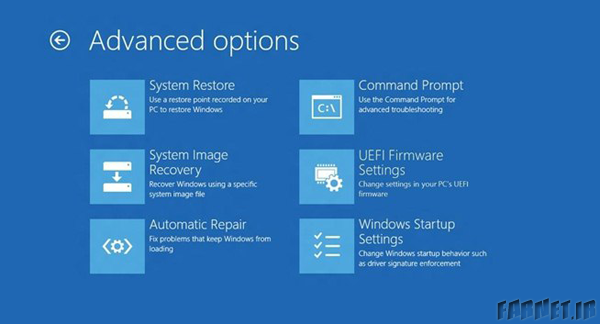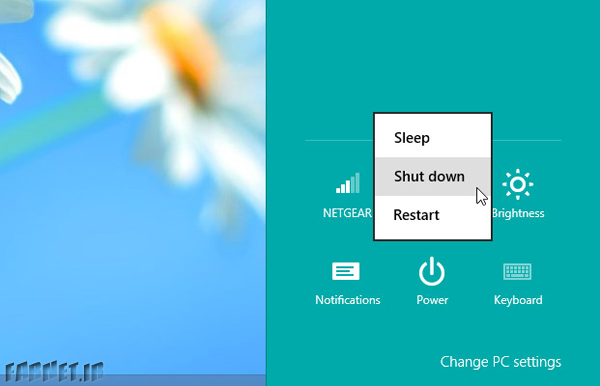در هفته ای که گذشت محققان اعلام کردند که یک حفره ی امنیتی خطر ساز در جاوا کشف کرده اند که ممکن است باعث ایجاد مشکل شود و تا زمانی که مشکل آن توسط اوراکل حل نشده کاربران بهتر است به طور موقت جاوا را غیرفعال کنند. گرچه تاکنون گزارشی از بوجود آمدن مشکل توسط کاربران گزارش نشده است. ولی این سوال برای خیلی ها پیش آمده که آیا به جاوا نیاز دارند یا نه؟
بهترین راه ایسنت که جاوا را در مرورگر غیرفعال کنید، سپس اگر وارد سایتی شدید که از شما خواست جاوا را دانلود کنید، آنرا دوباره فعال کنید.
در ادامه روش غیرفعال کردن جاوا در IE 9، فایرفاکس ۱۵.۰.۱ ، کروم ۲۲ و سافاری ۶.۰.۱ آمده است. پیشنهاد ما به روزرسانی مرورگر همیشگی مرورگر است.
غیرفعال کردن جاوا در IE 9 از طریق Manage add-ons
اینترنت اکسپلورر را اجرا کنید و بر روی Tools کلیک کنید. سپس Manage add-ons را انتخاب کنید و سپس Toolbars and Extensions را انتخاب کنید، سپس در سمت چپ Java plug-in Sun Microsystems را انتخاب کنید و در قسمت پایین بر روی Disable کلیک کنید.

هنگامی که دفعه ی بعد IE را باز می کنید یک اخطار همچون تصویر زیر در پایین صفحه ظاهر می شود که به شما اخطار می دهد IE غیرفعال است. و می توانید با کلیک روی Enable آنرا دوباره فعال کنید.

غیرفعال سازی جاوا در فایرفاکس
برای اینکار به Tools بروید و بر روی Add-ons و add-on manager کلیک کنید. (چنانچه منو دیده نمی شد روی Alt کلیک کنید.) و سپس بر روی Plugins کلیک کنید و در سمت چپ بر روی Disable روبروی Java plug-in کلیک کنید.

خاموش کردن جاوا در گوگل کروم
برای اینکار در کروم به آدرس زیر بروید:
Chrome://plugins و جاوا را پیدا کنید و آنرا غیرفعال یا Disable کنید.

غیرفعال کردن جاوا در سافاری
برای اینکار به Preferences بروید یا Command- را بفشارید و سپس زبانه ی Security در بالای صفحه را انتخاب کنید و تیک Enable Java را بردارید.

توجه داشته باشید که چنانچه از جدیدترین نسخه ی جاوا استفاده کنید و مدام جاوا را بروز کنید مشکلات امنیتی به حداقل می رسند.